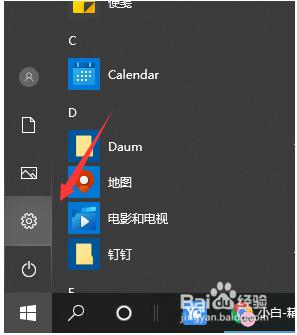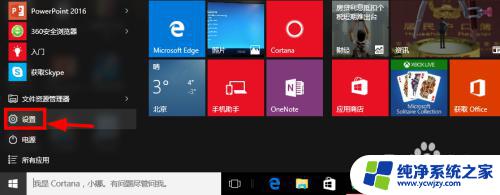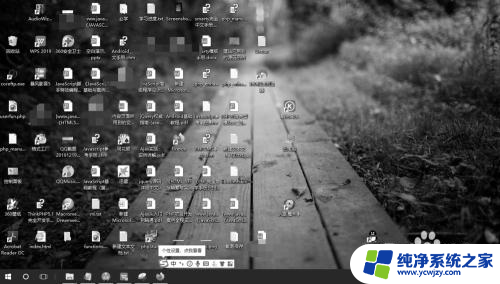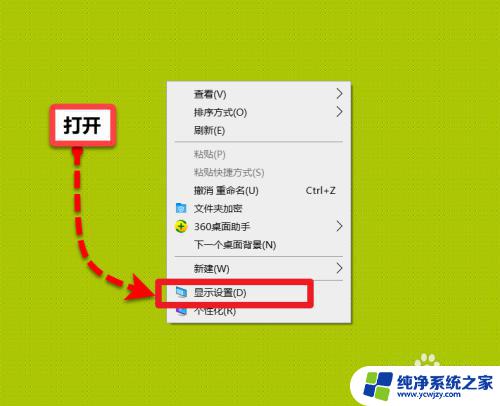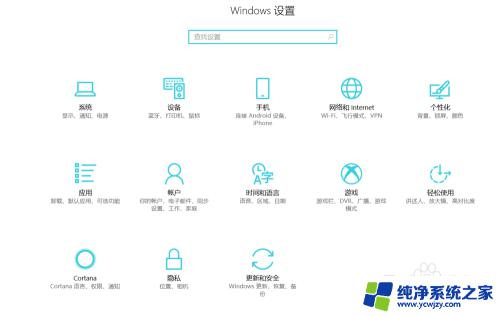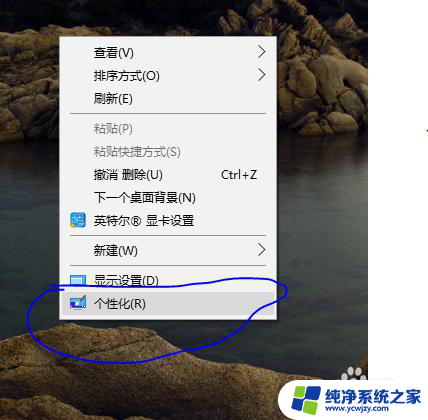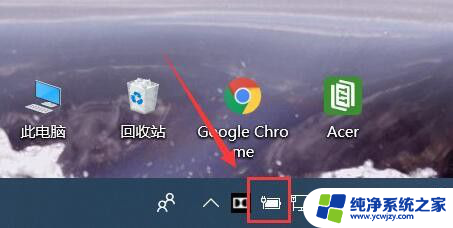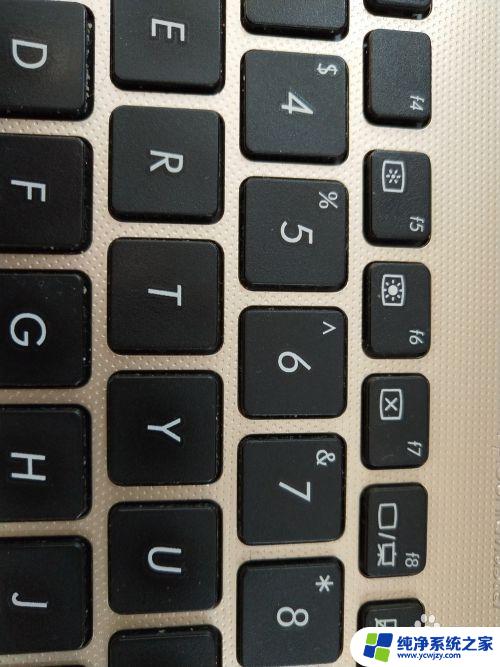win10企业版笔记本拔掉电源屏幕变暗
在使用win10企业版笔记本时,有时会遇到拔掉电源后屏幕变暗的情况,这可能会给用户带来困扰,影响使用体验。不过不用担心这个问题其实有很简单的解决方法。只要按照正确的步骤操作,你就能很快解决这个问题,让笔记本恢复正常使用。接下来我们就来看看win10笔记本拔掉电源屏幕变暗的解决方法。
方法如下:
1.win10笔记本拔掉电源后屏幕会变暗,对于像我一样视力不好的朋友来说。变暗后的屏幕看起来会很吃力。

2.拔掉电源屏幕会变暗,主要是因为电池状态下设置了自动省电。

3.所以,只要重新设置下电池状态即可。

4.一:鼠标右键点击桌面左下角的“开始”菜单,如图所示:

5.二:在弹出的菜单中选择“电源选项”,如图所示:
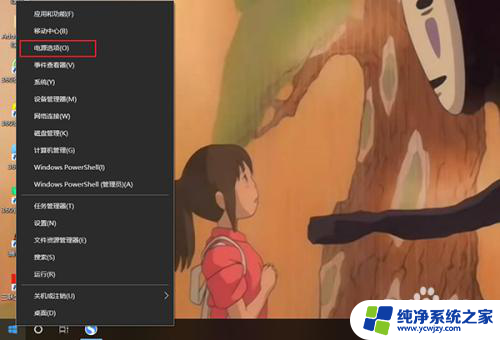
6.三:在电源选项中,选择“电池”选项,如图所示:
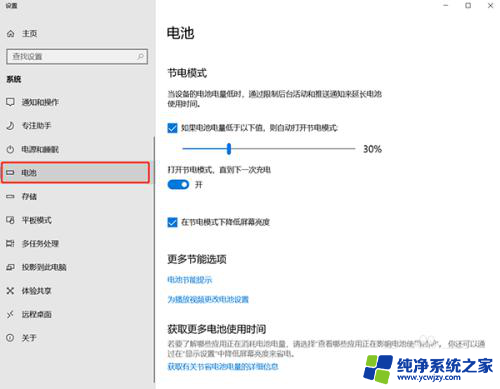
7.四:在电池设置界面,不勾选“如果电池电量低于以下值。则自动打开节电模式”、关闭“打开节电模式,直到下一次充电”、以及不勾选在节电模式下降低屏幕亮度,如图所示:
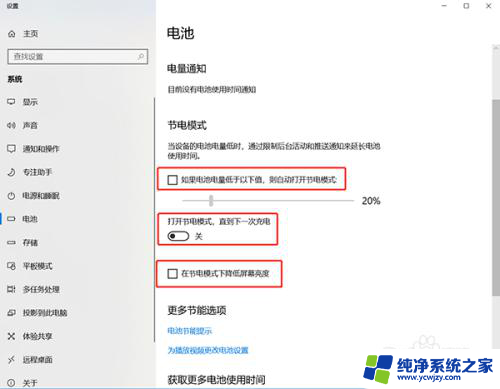
8.这样操作后,就可以解决win10企业版笔记本拔掉电源屏幕变暗的问题了。
以上是解决win10企业版笔记本拔掉电源屏幕变暗的全部内容,如果您遇到相同问题,可以参考本文中介绍的步骤来修复,希望对大家有所帮助。